こんにちは、キャド研です。
今回はMastercamの無料体験版を使う方法を徹底解説します!
Mastercamをまずは無料で利用してみたいと思っている方はこちらを参考にしてください。
Mastercamとは
Mastercamとは、最古のCAD会社と呼ばれているアメリカのコネチカット州にあるCNC Software, Incが開発・リリースしている3DCAD/CAMソフトです。
名前の通り、世界にCAD・CNCを広め始めたのはこのCNC Software, Incと言われています。
CNCやCAMに一番強い会社となっていますが、MastercamのおかげでCADソフトとしても非常に有名であり、全世界で人気となっています。
今回はそんなMastercamの無料体験版を使う方法をいくつか紹介したいと思います!
ぜひMastercamを無料で使ってみたいと考えている方は下記方法を試してみてください。
Mastercamの無料体験版を使う方法
Mastercamはアメリカ製品になるので、どうやって無料体験版を手に入れるのかわからない人が多いと思います。
そこで今回はMastercamの無料体験版を使う方法をいくつか紹介します。
Mastercamの無料体験版のダウンロードには様々な方法があるのでそれぞれ紹介したいと思います。
公式のCNC Software Incからダウンロードする
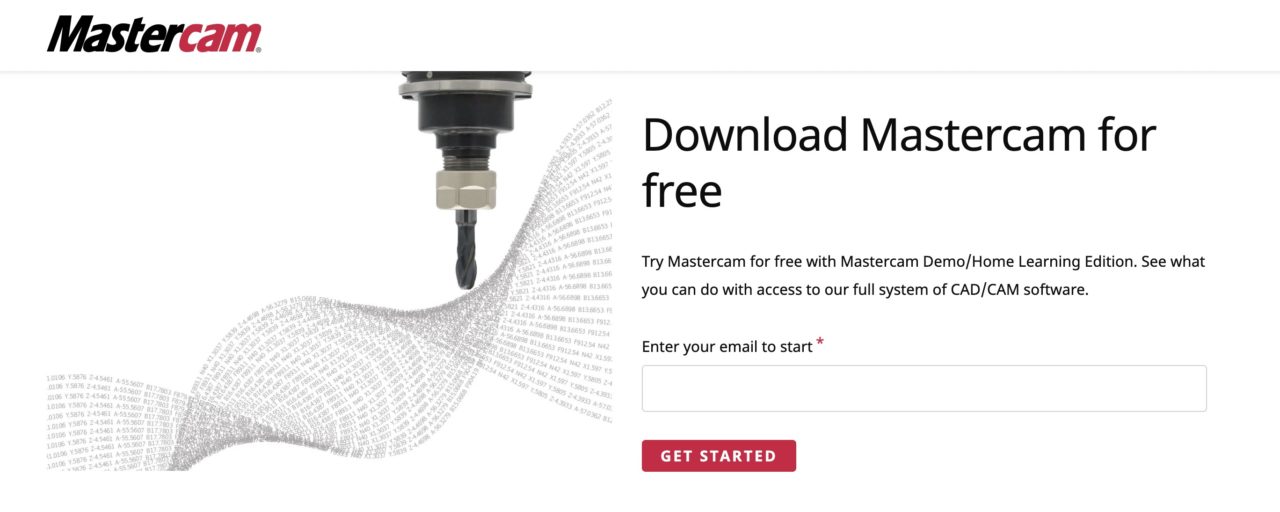
まずMastercamは、公式となる海外のCNC Software Incでも無料体験版をダウンロードすることができます。
CNC Software Incでの無料体験版お申し込み・ダウンロードはこちらから可能です。
メールアドレスを入力し、「GET STARTED」をクリックするだけですぐにダウンロード・インストールができます。
ここでダウンロードできるMastercamは英語版であり、さらにMastercamはWindowsにしか対応していないので注意してください。
ただ公式の場合は学生であったり、教育者(教師・講師)である場合は無料版の利用が可能になります。
教育関係でMastercamを利用する場合でしたら、公式から教育に使用している間は期間なしの無料でMastercamを利用し続けることができます。
もし教育関係で利用される、されたいという場合は公式に問い合わせてみてください。
ただ日本語化されているMastercamをもらえるかは分からないので、どうしても日本語化されているMastercamが良いという方は合わせて問い合わせてみると良いでしょう。
日本一の代理店、株式会社ゼネテックからダウンロードする
日本で一番Mastercamを販売していることで有名な株式会社ゼネテックからも無料体験版をダウンロードすることができます。
その場合はこちらから必要事項を記入し問い合わせをする必要があります。
どんな方でも申し込みが可能と記載があるので、個人的に利用したい場合でも問い合わせてみると良いでしょう。
最初から日本語化されているMastercamをダウンロードしたいという方はこちらの方法がおすすめです。
ジェービーエムエンジニアリング株式会社からダウンロードする
日本のもう一つの販売代理店、ジェービーエムエンジニアリング株式会社からも無料体験版をダウンロードすることができます。
その際はこちらのお問い合わせフォームより申請が可能です。
株式会社ゼネテックと同じように必要事項を記入し無料体験版の使用申請をおこないます。
株式会社マクロスからダウンロードする
更に日本のもう一つの販売代理店、株式会社マクロスからもMastercamの無料体験版を申し込むことが可能です。
その際はこちらのお申し込みフォームより申請が可能です。
株式会社マクロスでは他のソフトウェアの無料体験版も申し込めるので、色々みてみるのも良いと思います。
Mastercamのダウンロード申請が完了したら
上記方法からMastercamのダウンロード申請ができたら、ダウンロードURLがもらえるのでそこからダウンロード・インストールを実行します。
ダウンロードとインストール自体は他のソフトウェアと変わらず、次に進むだけで完了することができます。
Mastercamのセットアップ方法
ダウンロードとインストールができたらMastercamを起動していくのですが、今回はその方法も一緒にご紹介します。
まずインストールが完了するとMastercamのアイコンがデスクトップにできていると思うので、そこをダブルクリックすると下記のような画面になります。
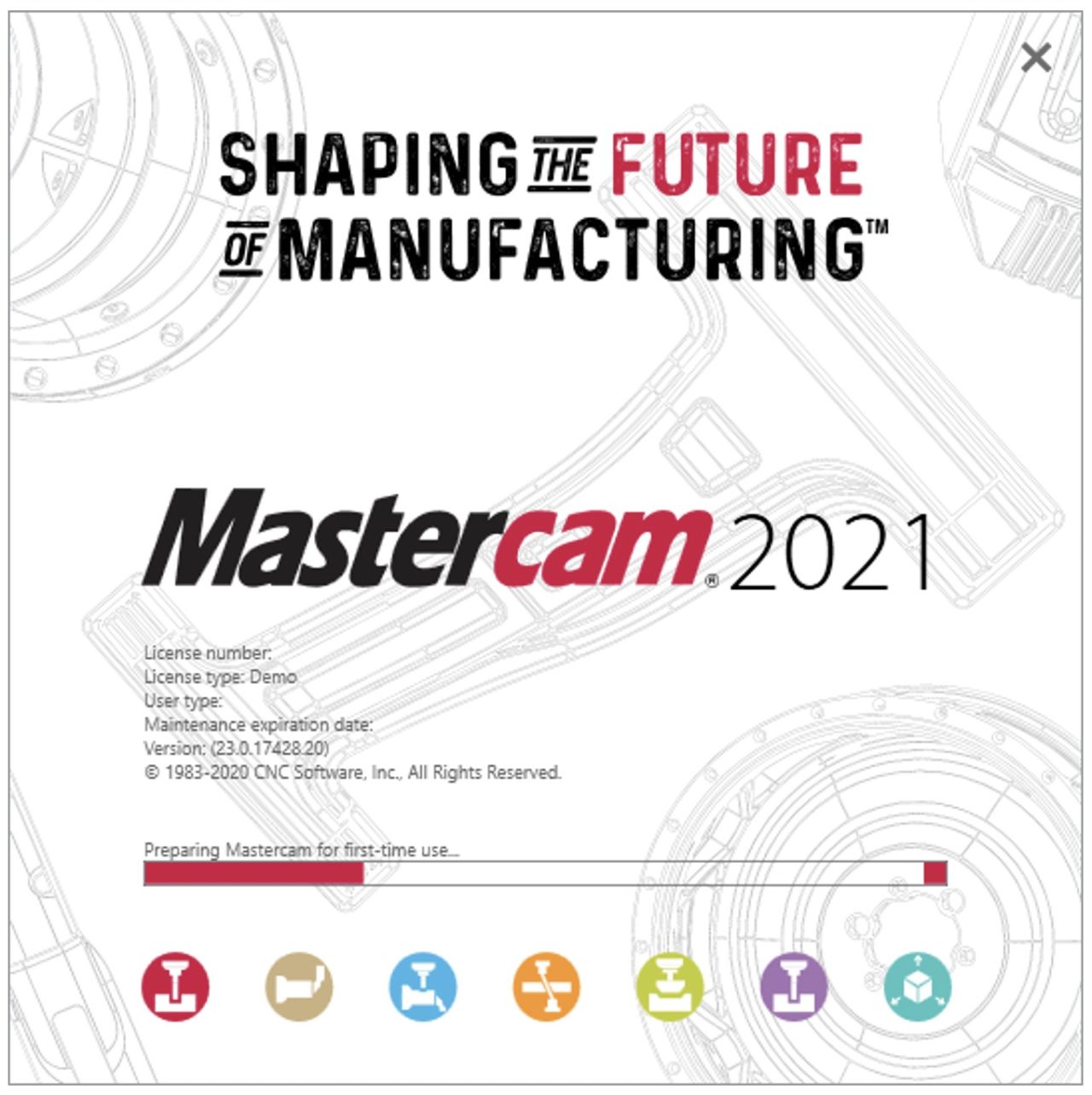
こちらは英語版での起動となりますが、起動すると同時に自動セットアップが始まります。
下の赤いバーがいっぱいになったらライセンス使用許諾条件が現れます。
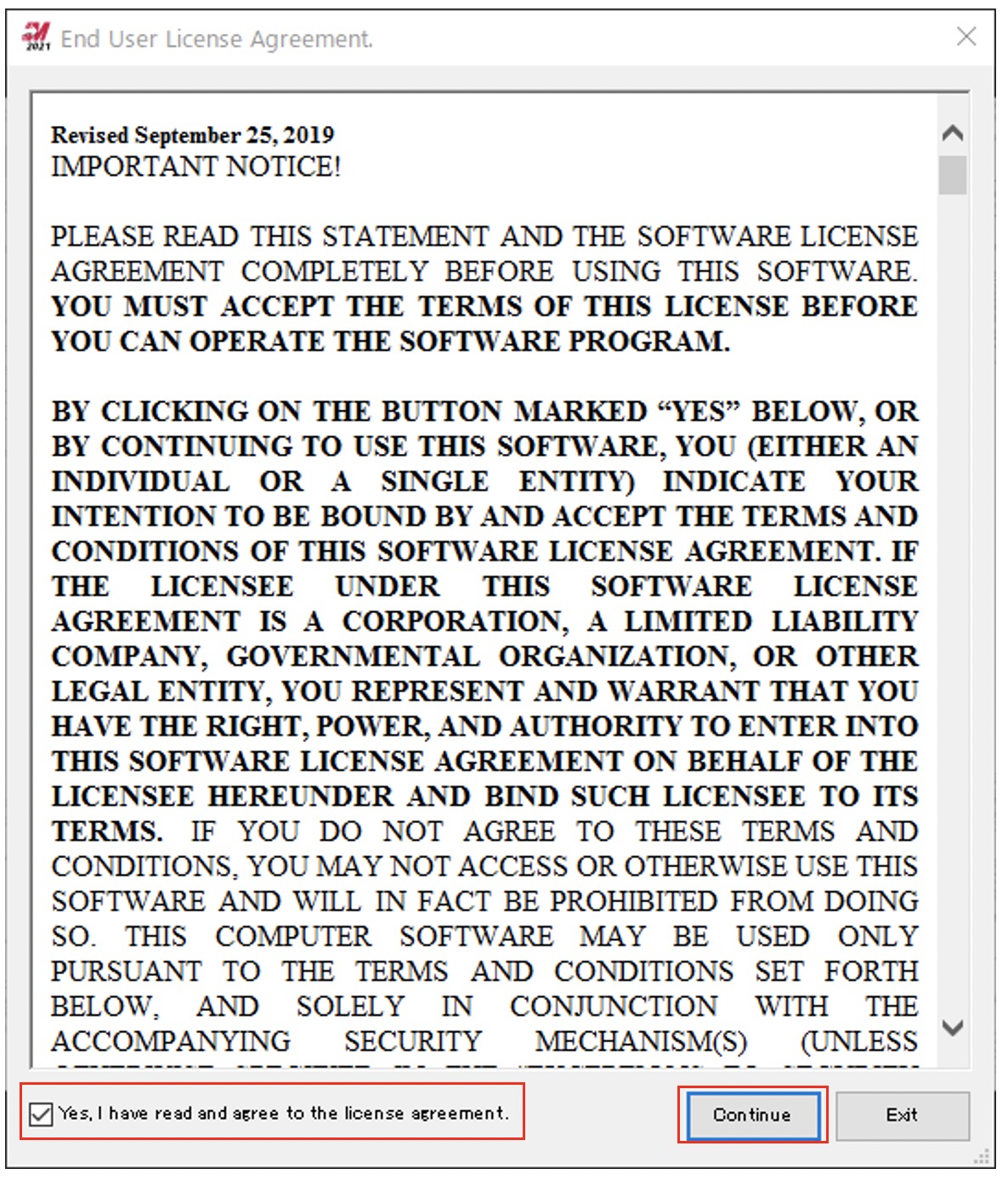
こちらに同意して、英語版の場合は「Yes,I have read〜(使用条件に同意する)」にチェックを入れて「Continue(次へ)」に進みます。
同意できない場合はExitを押すと終了しますが、この使用条件に同意しないとMastercamを使用することができません。
同意して進むと無事Mastercamが起動されます。
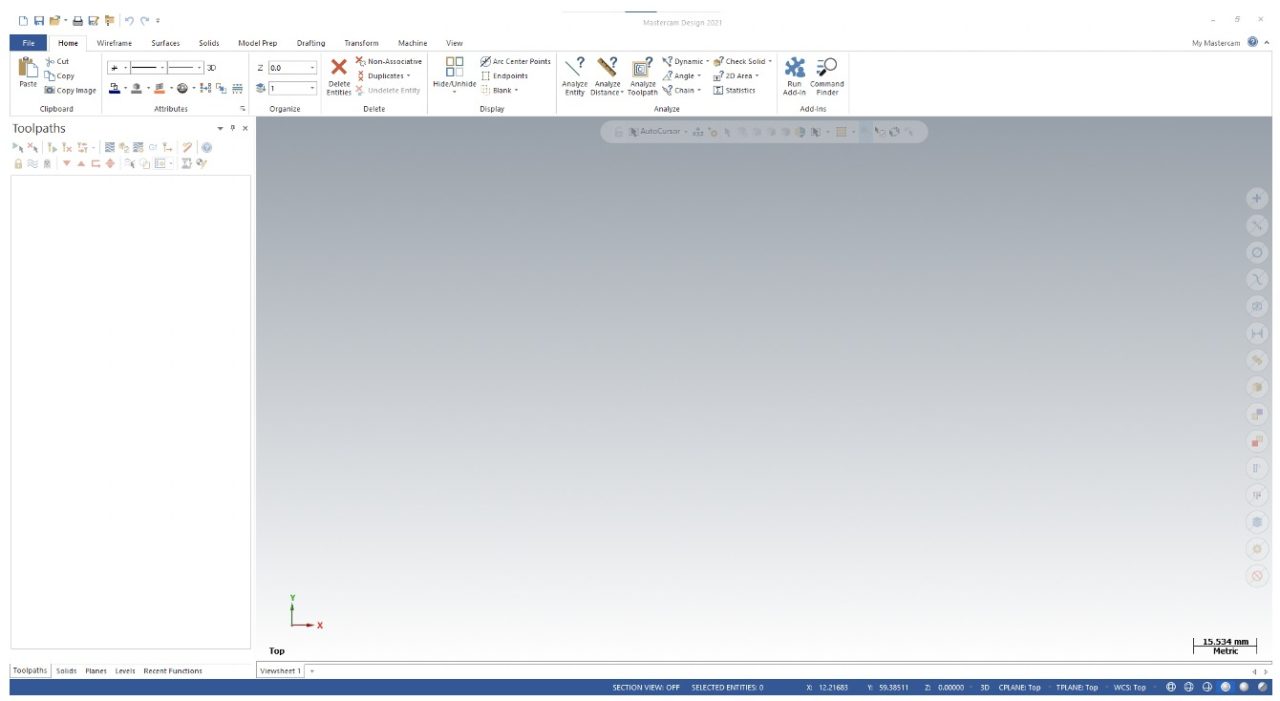
このような画面が表示されていたら無事にMastercamの起動ができています。
基本的にはこちらの画面の左上の「Open(ファイルを開く)」からCADデータを読み込んでCADデータ作成・加工を始めることが多いと思います。
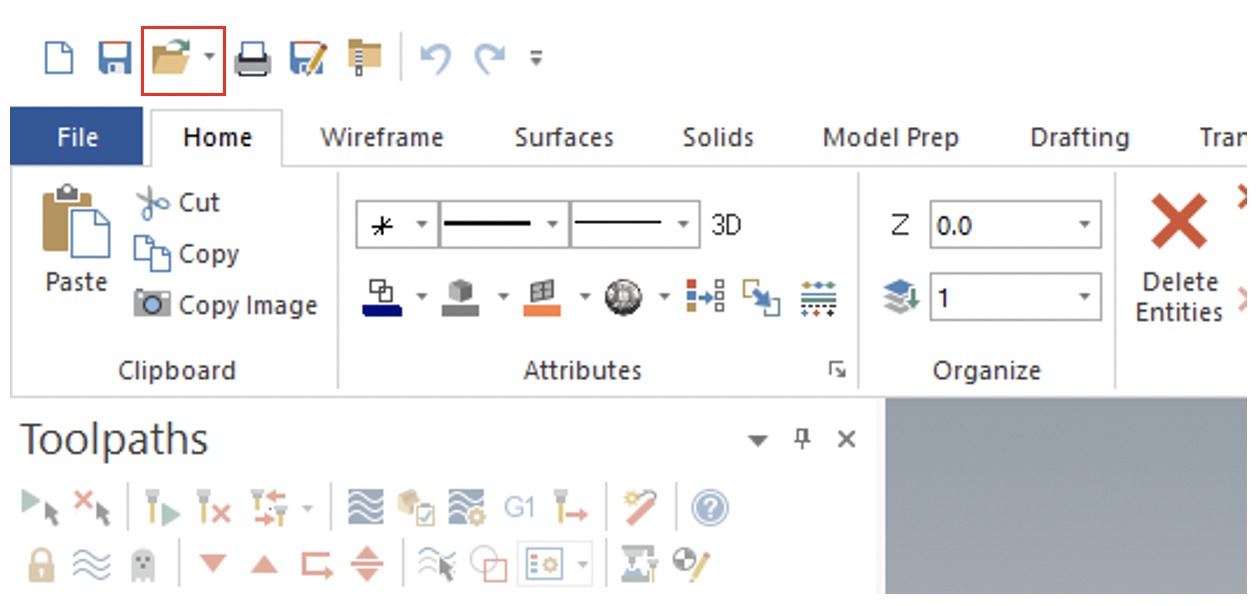
こちらの画面を見て、「やっぱり英語版は難しいかも…」と思った方はぜひ日本の代理店より無料体験版を入手してみてください。
このようにMastercamのセットアップを完了することができます。
簡単な手順ですぐに3DCAD/CAMを行うことができるので、ぜひこの機会に無料体験版を入手してみてください。
Mastercamの無料体験版を使う方法まとめ
今回はMastercamの無料体験版を使う方法について詳しくお話ししましたがいかがでしょうか。
英語版はメールアドレスを入力するだけですぐに無料体験版のダウンロードが可能ですが、日本版となると販売代理店に一度申請することが必須となります。
その場合はすぐには使えませんが、審査が通らないということは少ないのでぜひ日本語版を利用したい方は日本代理店に申し込まれるのが一番おすすめです。
ぜひこの機会にMastercamを無料で利用し、Mastercamが自分にあっている3DCAD/CAMソフトなのかじっくり見極めてみてください。








